Макеты слайдов в PowerPoint
Встроенные в PowerPoint макеты слайдов дают вам универсальность и креативность, необходимые для создания слайд-шоу, которые ясно и эффективно передают ваше сообщение. Вот несколько советов, которые помогут вам использовать макеты слайдов в рабочем процессе и структурировать информацию, доходящую до вашей аудитории.
Эти инструкции применимы к Силовая установка 2019, 2016, 2013, 2010; PowerPoint для Microsoft 365, PowerPoint Online, PowerPoint для Mac, PowerPoint для iPhone и PowerPoint для Android.
Понять начальный слайд PowerPoint
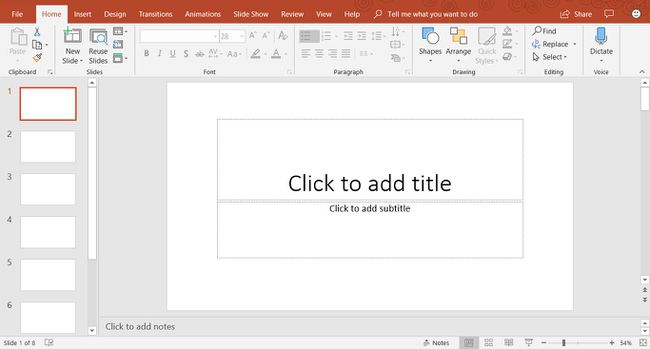
Когда вы впервые открываете PowerPoint, ваш экран похож на изображение выше и включает следующие области:
- Слайд-панель: Каждая страница презентации называется горка. Новые презентации открываются с титульного слайда в обычном режиме. Панель слайдов - это место, куда вы добавляете текст, изображения и другие элементы отображения экрана, которые являются частью вашей презентации.
-
Вкладка "Слайды": Эта область переключает между режимами просмотра слайдов и Наброски. В режиме просмотра слайдов отображаются крошечные изображения всех слайдов презентации. В режиме структуры отображается иерархия текста на слайдах.
- Меню: Эта часть пользовательского интерфейса (UI) известна как Лента. Лента дает вам доступ ко всем функциям и командам PowerPoint.
Когда вы открываете новую презентацию в PowerPoint, первый слайд является титульным слайдом и содержит заполнители для текста. Чтобы настроить этот макет слайда, выберите текст-заполнитель и введите новый заголовок и подзаголовок.
Добавить новый слайд PowerPoint
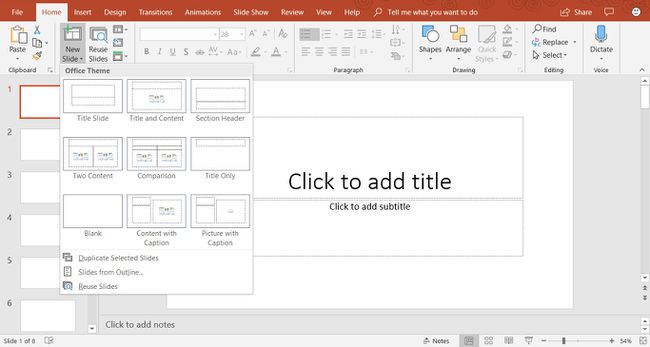
Чтобы добавить новый слайд в презентацию, выберите Дом > Новый слайд. Это добавляет макет слайда заголовка и содержимого. Это макет слайда по умолчанию, он содержит заполнители для заголовка, текста маркера, изображений, и иллюстрации.
Если вам нужен слайд другого типа, выберите Новый слайд со стрелкой вниз. Откроется меню, содержащее девять различных макетов слайдов. Выберите один из этих макетов слайдов, чтобы добавить его в свою презентацию.
Когда вы выбираете Дом > Новый слайд, новый слайд добавляется с использованием текущего макета слайда. Например, если текущий слайд на экране использует макет слайда «Картинка с подписью», новый слайд также будет того же типа.
Работа с заголовком и содержанием слайда

Макет слайда «Заголовок» и «Содержимое» содержит заполнители для заголовка, маркированного списка, изображений и иллюстраций.
Чтобы добавить текст маркера на этот слайд, выберите заполнитель маркера и введите новый текст. Каждый раз, когда вы нажимаете Входить, появится новый маркер для следующей строки текста.
Чтобы добавить содержимое, отличное от текста, в макет слайда «Заголовок» и «Содержимое», выберите значок из набора из шести типов содержимого. В этот макет слайда можно вставить различные типы контента, включая таблицу, Диаграмма, Графика SmartArt, изображения, изображения из Интернета и видео.
Изменить макеты слайдов PowerPoint
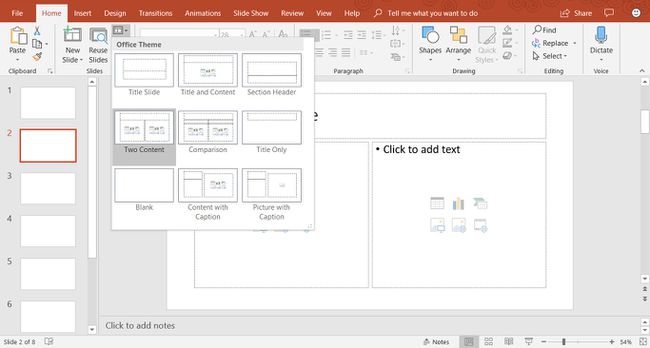
Если вы создали слайд, и вам не нравится макет, измените его на один из девяти различных вариантов макета слайда в PowerPoint. Отобразите слайд, который вы хотите изменить, на панели слайдов и выберите Дом > Макет (в PowerPoint 2019 выберите Макет слайда), чтобы увидеть список доступных макетов слайдов. Текущий макет слайда будет выделен. Выберите другой макет слайда, и текущий слайд примет этот новый макет слайда.
Вот описание каждого из встроенных макетов слайдов:
- Заглавный слайд: Используйте титульный слайд в начале презентации, чтобы представить свою тему.
- Название и содержание: Макет слайда по умолчанию и наиболее часто используемый макет слайда.
- Заголовок раздела: Разделяет разные разделы одной презентации.
- Два содержания: Используйте этот макет слайда для отображения двух столбцов текста и графического содержимого.
- Сравнение: Аналогично макету слайда с двумя содержимым, но этот тип слайда также включает текстовое поле заголовка над каждым типом содержимого. Используйте этот тип макета слайда для сравнения двух типов контента одного и того же типа (например, двух разных диаграмм).
- Только заголовок: Используйте этот макет слайда, если вы хотите разместить на странице только заголовок, а не заголовок и подзаголовок. Область под заголовком пуста, поэтому остальное содержимое (например, картинки, WordArt, изображения или диаграммы) могут быть добавлены по мере необходимости.
- Пустой: Пустой макет слайда часто используется, когда изображение или другой графический объект не нуждается в дополнительной информации.
- Контент с подписью: Содержит два столбца для текста и содержимого. Левый столбец содержит заполнители для текста. Правый столбец содержит заполнители для изображений и иллюстраций.
- Картинка с подписью: Этот макет слайда аналогичен макету слайда «Содержимое с подписью». Левая часть содержит заполнитель для текста, а правая часть содержит заполнитель для изображения, которое хранится на вашем компьютере или в облачной учетной записи.
Работа с вкладкой слайдов PowerPoint
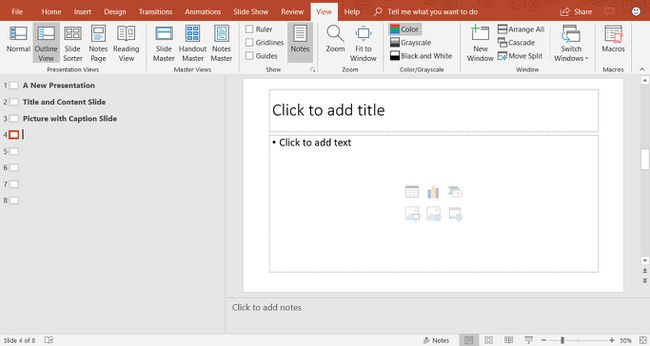
Вкладка «Слайды» расположена в левой части экрана PowerPoint. Значение по умолчанию - Нормальное, и отображается миниатюра просмотры слайдов в вашей презентации. Если вы хотите увидеть план презентации, выберите Вид > Наброски.
Каждый раз, когда вы добавляете новый слайд, его миниатюрная версия появляется на вкладке «Слайды» в левой части экрана. Выберите эскиз, чтобы поместить этот слайд на панель слайдов для редактирования.
Настроить слайд PowerPoint
Вы не ограничены макетом слайда в том виде, в котором он впервые появляется в PowerPoint. Вы можете добавлять, перемещать и удалять текстовые поля и другие объекты в любое время на любом слайде.
Если макет слайда не соответствует вашим конкретным потребностям, вставьте пустой слайд и добавьте текстовые поля или другие объекты, которые соответствуют информации, которую вы хотите передать.
